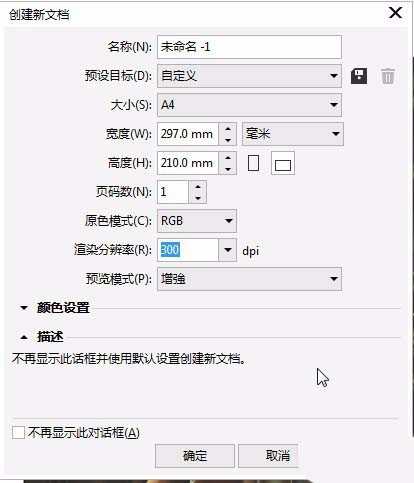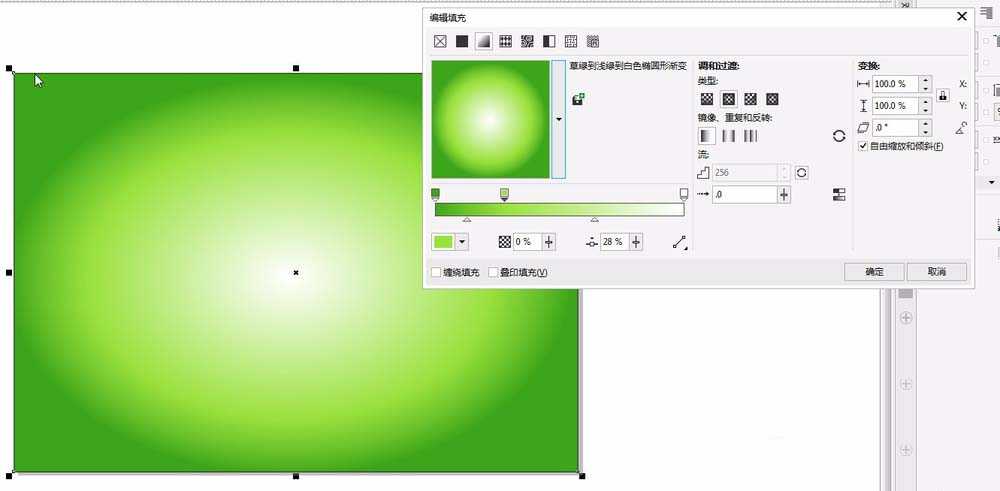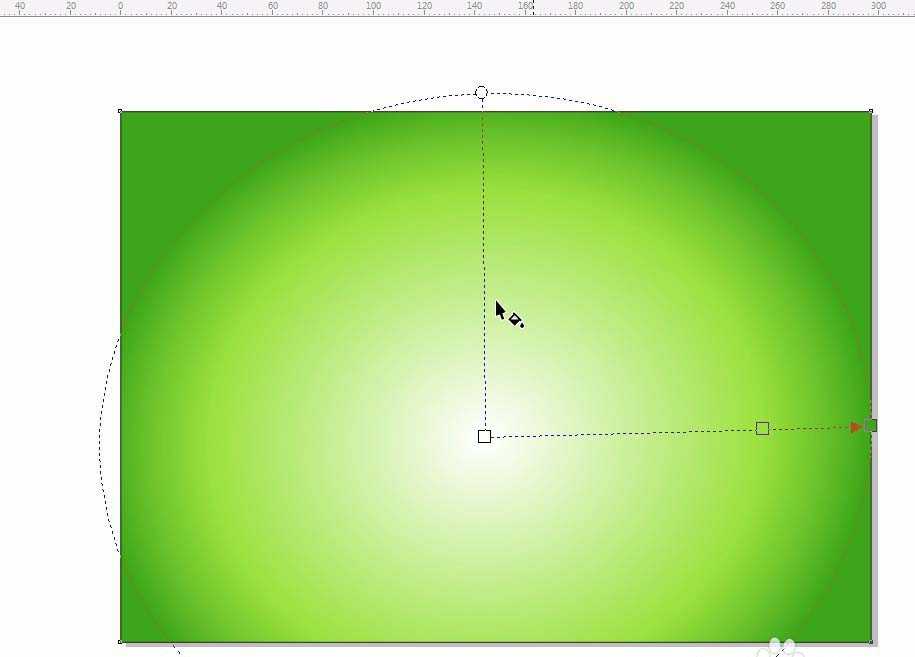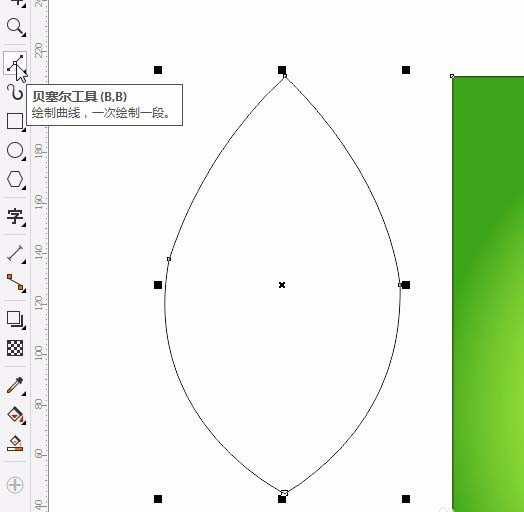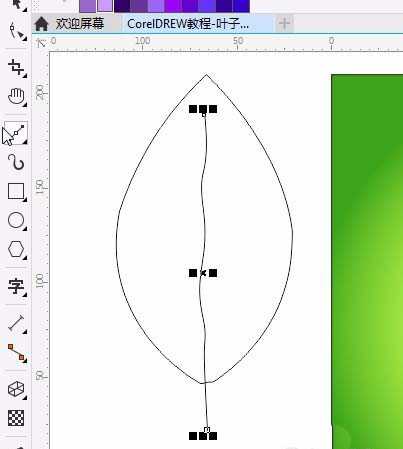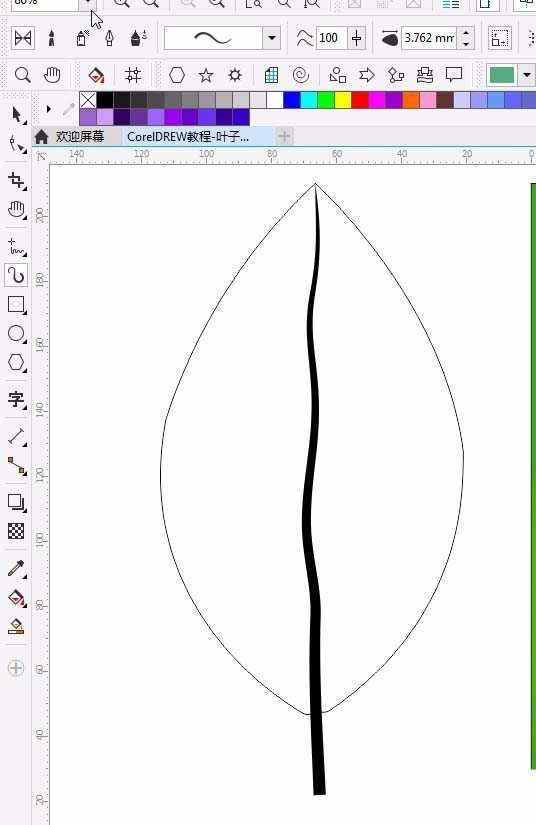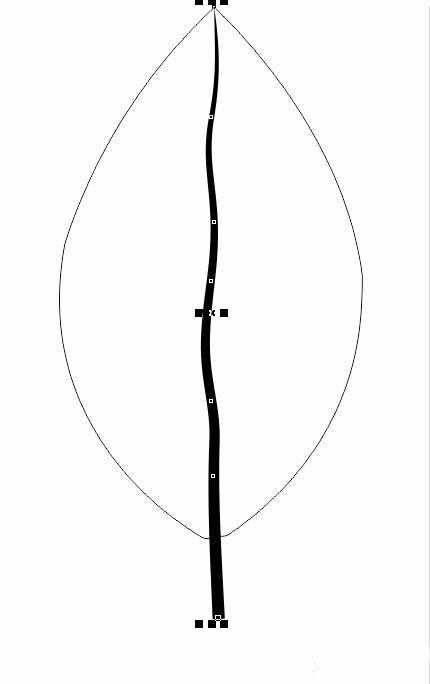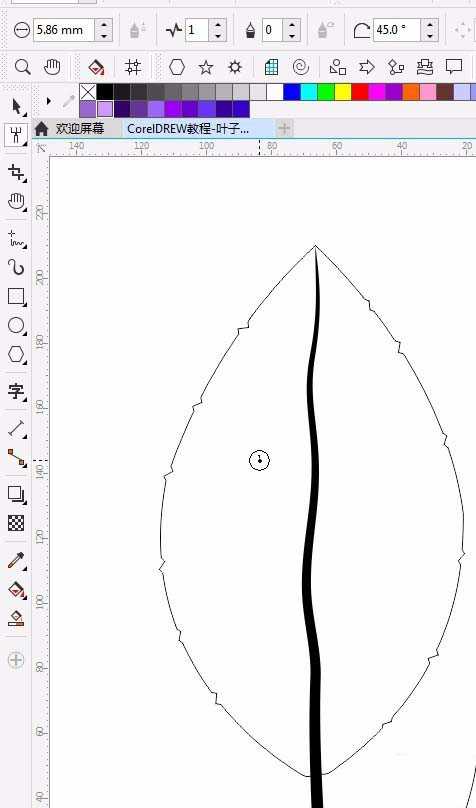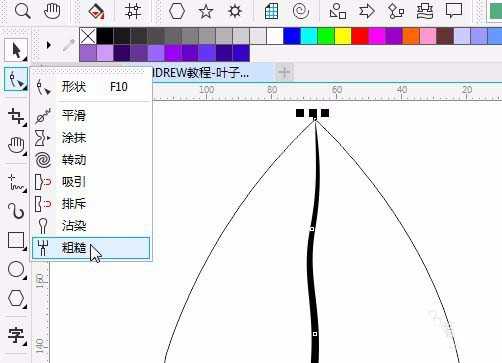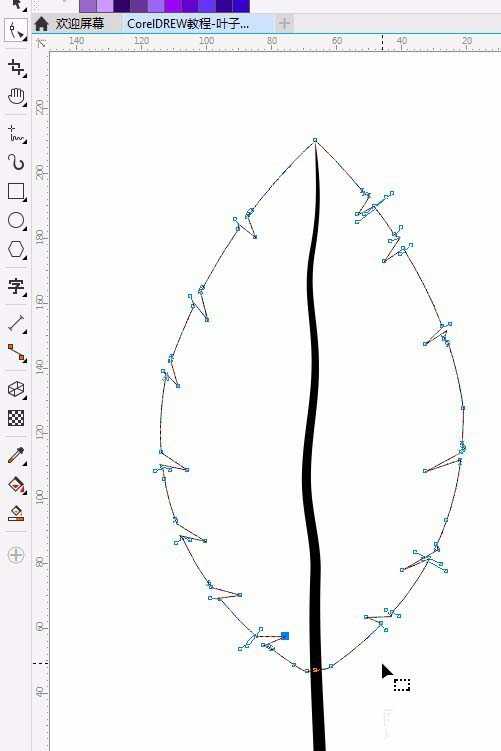今天我们就来看看使用cdr绘制一个树叶的教程,主要使用粗糙工具,修剪工具,形状工具等。下面我们就来看看详细的使用方法。
- 软件名称:
- CorelDRAW X5 中文正式版 v15.2.0.661 附详细安装教程
- 软件大小:
- 496MB
- 更新时间:
- 2016-05-16立即下载
1、新建一页面大小为A4,横向页面,颜色模式RGB.参数如图。
2、双击矩形工具,绘制一个和页面等大的矩形。按F11填充椭圆形渐变,颜色值为①#3DA618②#99E13C③#FFFFFF;按G调整中心点位置。
3、使用贝塞尔工具绘制如图形状,配合C键控制控制线,绘制如图形状。并用形状工具调整。如图。然后绘制中间的杆如图。
4、选择艺术笔工具,选择如图预设笔触,笔触宽度:3.762mm;
5、选择【粗糙】工具绘制叶子的边边。选择形状工具,调整如图形状。
上一页12 3 4 下一页 阅读全文
标签:
cdr,树叶
免责声明:本站文章均来自网站采集或用户投稿,网站不提供任何软件下载或自行开发的软件!
如有用户或公司发现本站内容信息存在侵权行为,请邮件告知! 858582#qq.com
暂无“cdr怎么绘制翠绿色的树叶?”评论...
更新动态
2024年11月27日
2024年11月27日
- 凤飞飞《我们的主题曲》飞跃制作[正版原抓WAV+CUE]
- 刘嘉亮《亮情歌2》[WAV+CUE][1G]
- 红馆40·谭咏麟《歌者恋歌浓情30年演唱会》3CD[低速原抓WAV+CUE][1.8G]
- 刘纬武《睡眠宝宝竖琴童谣 吉卜力工作室 白噪音安抚》[320K/MP3][193.25MB]
- 【轻音乐】曼托凡尼乐团《精选辑》2CD.1998[FLAC+CUE整轨]
- 邝美云《心中有爱》1989年香港DMIJP版1MTO东芝首版[WAV+CUE]
- 群星《情叹-发烧女声DSD》天籁女声发烧碟[WAV+CUE]
- 刘纬武《睡眠宝宝竖琴童谣 吉卜力工作室 白噪音安抚》[FLAC/分轨][748.03MB]
- 理想混蛋《Origin Sessions》[320K/MP3][37.47MB]
- 公馆青少年《我其实一点都不酷》[320K/MP3][78.78MB]
- 群星《情叹-发烧男声DSD》最值得珍藏的完美男声[WAV+CUE]
- 群星《国韵飘香·贵妃醉酒HQCD黑胶王》2CD[WAV]
- 卫兰《DAUGHTER》【低速原抓WAV+CUE】
- 公馆青少年《我其实一点都不酷》[FLAC/分轨][398.22MB]
- ZWEI《迟暮的花 (Explicit)》[320K/MP3][57.16MB]